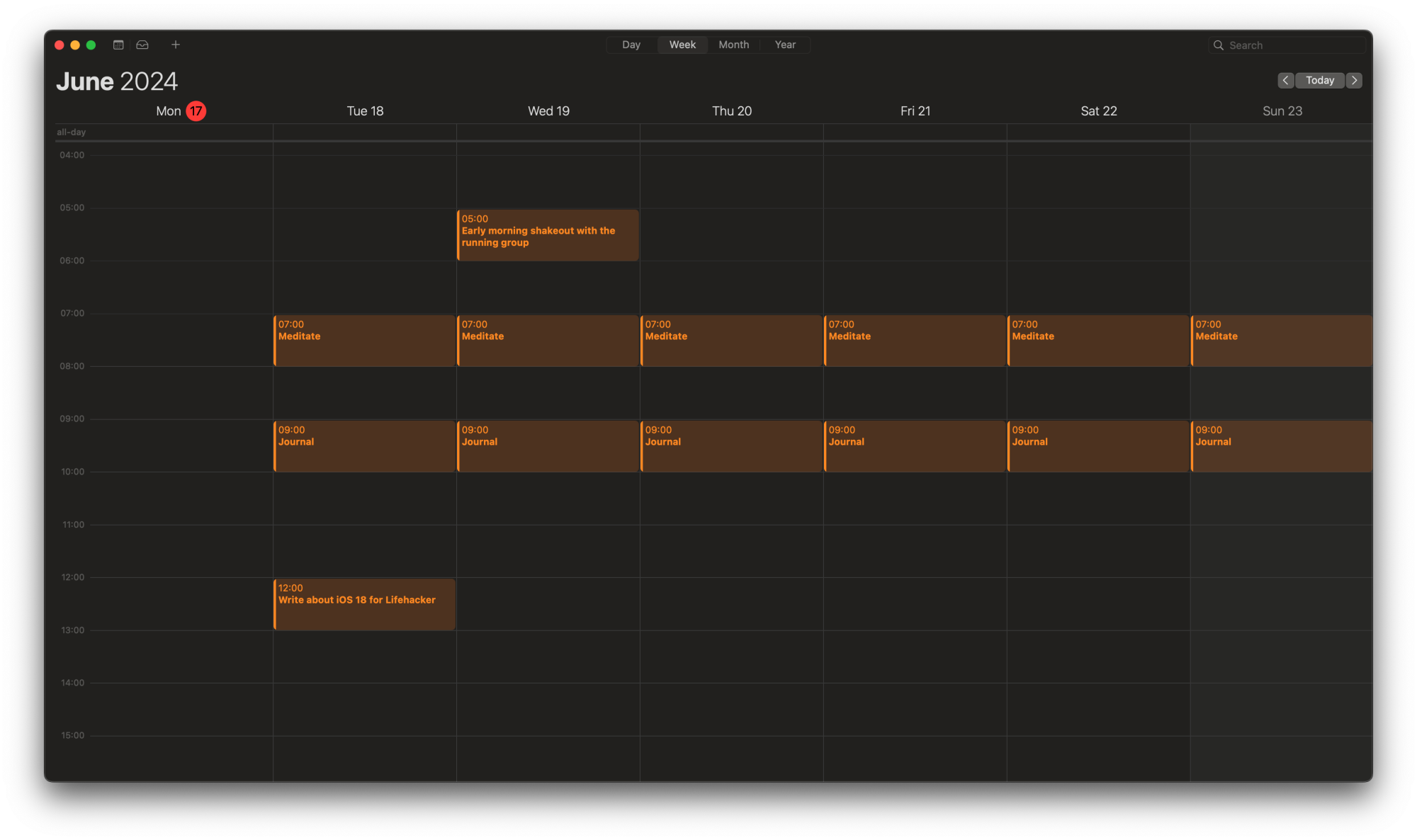Приложение «Напоминания» от Apple великолепно, но мне всегда хотелось добавить его записи и в приложение «Календарь» на iPhone. Я наиболее продуктивен, когда у меня есть список дел с четко указанными сроками выполнения, но мне сложно просматривать этот список в начале дня. Раньше я боялся добавлять слишком много записей в «Напоминания», пока не открыл ReminderCal (5 долларов США). Это приложение выполняет одну задачу и делает ее хорошо — синхронизирует напоминания с приложением «Календарь».
Почему мне нравится видеть свои задачи в «Календаре»
Приложение «Календарь» имеет аккуратный просмотр недели, в котором между каждой записью добавлено немного места. Если у меня пробежка в 5 утра, медитация в 7 и работа в 9:30, эти записи в «Напоминаниях» кажутся огромными. В календаре одни и те же три записи отображаются вертикально с длинными промежутками между ними, что говорит мне о том, что между моими задачами у меня много свободного времени. Это почти как трюк, который снижает срочность задач и заставляет мой мозг думать: «Я смогу это сделать!»
Как синхронизировать напоминания с календарем
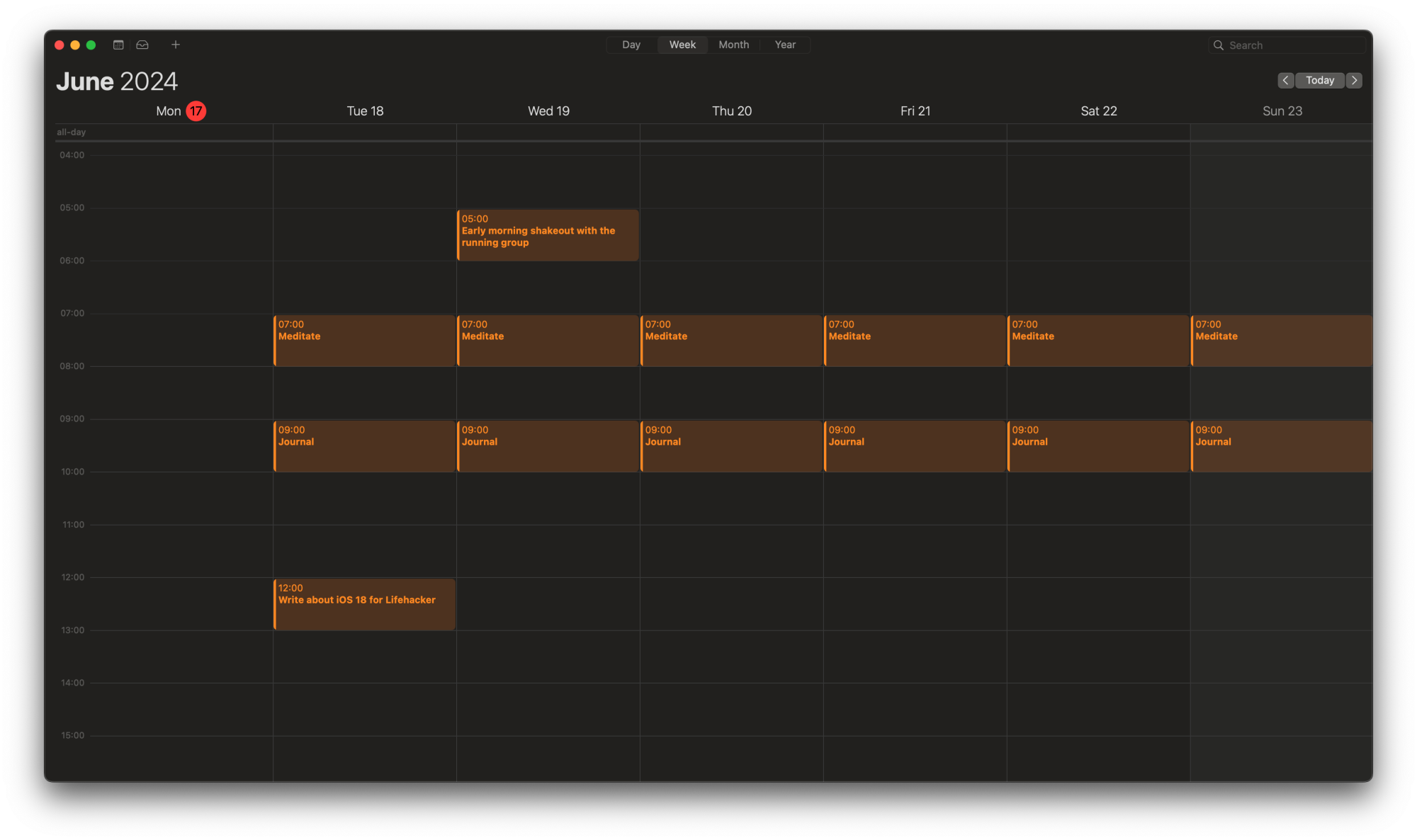 Источник: Pranay Parab <р>После того, как вы загрузите и установите ReminderCal на свой iPhone, iPad или Mac (одна покупка разблокирует приложение на всех трех платформах), вам необходимо будет предоставить ему доступ к вашим календарям и приложению «Напоминания». Отсюда приложение будет выполнять свою работу с минимальными затратами.
Источник: Pranay Parab <р>После того, как вы загрузите и установите ReminderCal на свой iPhone, iPad или Mac (одна покупка разблокирует приложение на всех трех платформах), вам необходимо будет предоставить ему доступ к вашим календарям и приложению «Напоминания». Отсюда приложение будет выполнять свою работу с минимальными затратами.
Теперь, когда вы добавляете напоминания по времени в приложении Apple «Напоминания», они начинают автоматически появляться в календаре. Если есть напоминания, которые вы не хотите синхронизировать, вы можете начать эти записи с $nocal или $nocalendar, и ReminderCal проигнорирует их.
На Mac, если вы разрешите ReminderCal работать в фоновом режиме, он автоматически синхронизирует все ваши задачи. Вам не нужно постоянно открывать его и нажимать кнопку синхронизации.
На iPhone и iPad фоновая синхронизация менее надежна из-за мер по экономии заряда батареи в операционной системе. Вот почему я предлагаю использовать приложение Apple Shortcuts для настройки автоматизации принудительной синхронизации через фиксированный интервал. Просто откройте приложение «Ярлыки», нажмите «+» в правом верхнем углу, выберите время суток для активации ярлыка, укажите, что ярлык будет активироваться ежедневно, и выберите параметр ReminderCal. Если вы хотите, чтобы ReminderCal запускался несколько раз в день, вам придется настроить несколько различных механизмов автоматизации, чтобы он запускался каждые несколько часов.
Лично я предпочитаю планировать свой день заранее, поэтому я настроил ReminderCal. для автоматической синхронизации на рассвете. Когда я добавляю задачи на один и тот же день, я всегда могу открыть ReminderCal на своем iPhone и синхронизировать его вручную. Записи появляются в календаре через секунду.
Настройка ReminderCal по своему вкусу
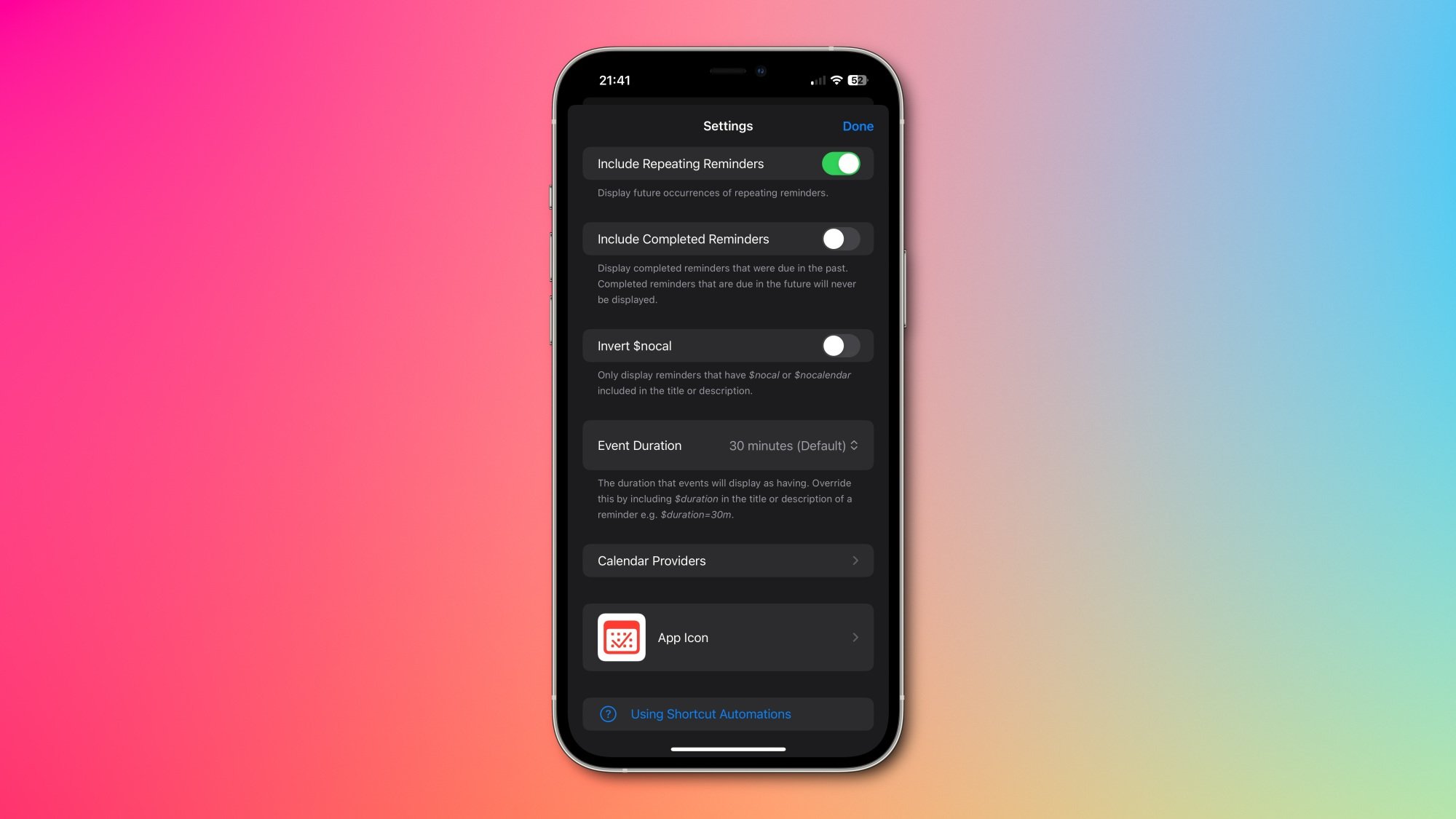 Источник: Pranay Parab <р>Мне нравится простота ReminderCal, и это также видно в его меню настроек. Параметры по умолчанию подходят почти всем, но вы можете изменить некоторые вещи, если захотите. Например, приложение позволяет вам выбирать, хотите ли вы, чтобы в ваших календарях появлялись повторяющиеся напоминания. По умолчанию эта функция включена, но вы можете отключить ее, если хотите. Вы также можете заставить приложение синхронизировать завершенные напоминания, которые должны были быть выполнены в прошлом, но по умолчанию это отключено, чтобы не загромождать ваш календарь.
Источник: Pranay Parab <р>Мне нравится простота ReminderCal, и это также видно в его меню настроек. Параметры по умолчанию подходят почти всем, но вы можете изменить некоторые вещи, если захотите. Например, приложение позволяет вам выбирать, хотите ли вы, чтобы в ваших календарях появлялись повторяющиеся напоминания. По умолчанию эта функция включена, но вы можете отключить ее, если хотите. Вы также можете заставить приложение синхронизировать завершенные напоминания, которые должны были быть выполнены в прошлом, но по умолчанию это отключено, чтобы не загромождать ваш календарь.
Есть два твика, которые я предлагаю. Я изменил длительность события по умолчанию с 30 минут на один час. Второй твик позволяет вам инвертировать фразу исключения $nocal. Если вы включите ее, ReminderCal будет синхронизировать только те записи напоминаний, которые содержат фразу $nocal в теле. Это хороший вариант для тех, кто хочет быть очень избирательным при синхронизации напоминаний с календарем.
Ограничение, о котором вам следует знать
К сожалению, сторонние приложения часто сталкиваются с ограничениями. ReminderCal не может синхронизировать ваши напоминания с календарями, отличными от Outlook и iCloud. Это станет камнем преткновения для многих людей, особенно тех, кто использует Google Calendar, но разработчик приложения пока ничего не может с этим поделать.
lifehacker.com